İşletim Panelini Kullanarak Tarama için Ayar Öğeleri
Tarama boyutu, çözünürlük veya veri biçimi gibi tarama ayarlarını değiştirebilirsiniz.
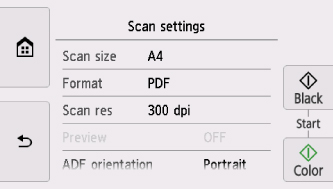
Tarama bekletme ekranı görüntülendiğinde, ayar öğesini seçmek için Ayarlar (Settings) seçeneğini belirleyin. Ayar öğelerini görüntülemek için gezdirin ve ardından ayarları görüntülemek için ayar öğesini seçin. Ayar belirtmek için seçin.
 Not
Not
-
Tarama ayarı, aşağıdaki durumlarda belirtilemez:
-
Taranan verileri bilgisayara iletmek üzere Blge türü (Doc.type) için Otomatik tarama (Auto scan) seçildiğinde
-
Taranan verileri, WSD (Windows'ta desteklenen ağ protokollerinden biri) ile ilettiğinizde
-
-
Bazı ayarlar başka bir ayar öğesinin ayarıyla, Blge türü (Doc.type) için seçilen belge türüyle veya verileri kaydedeceğiniz yeri seçme ekranındaki tarama menüsüyle bir arada belirtilemez. Bir arada belirlenemeyen ayar seçilirse, dokunmatik ekranda
 ve Hata ayrntlr (Error details) görüntülenir. Bu durumda, mesajı kontrol etmek için dokunmatik ekranın sol üst kısmında
ve Hata ayrntlr (Error details) görüntülenir. Bu durumda, mesajı kontrol etmek için dokunmatik ekranın sol üst kısmında  seçeneğini belirleyin ve ayarı değiştirin.
seçeneğini belirleyin ve ayarı değiştirin. -
Tarama boyutu, çözünürlük veya veri biçimi gibi belirtilen tarama ayarları, yazıcı kapatılsa da saklanır.
-
Belirtilen ayarla birlikte kullanılamayan tarama menüsünde tarama işlemi başladığında, dokunmatik ekranda Belirtilen işlev geçerli ayarlarla kullanılamaz. Aşağıdaki ayarları değiştir: (The specified function is not available with current settings.) mesajı görüntülenir. Ekrandaki yönergeleri izleyerek ayarı değiştirin.
-
Taranan verileri bilgisayara ilettiğinizde veya verileri bir e-postaya eklediğinizde, Canon IJ Scan Utility uygulamasını kullanarak hedefi ve dosya adını belirtebilirsiniz.
-
Windows için:
-
Mac OS için:
-
-
Orijinalleri bilgisayardan tararsanız, gelişmiş ayarlarla tarama yapabilirsiniz. Bilgisayardan tarama hakkında daha fazla bilgi için:
-
Windows için:
-
Mac OS için:
-
Aşağıdaki ayar öğelerini belirleyebilirsiniz.
-
Tara byt (Scan size)
Orijinal belgenin boyutunu seçin.
-
Biçim (Format)
Taranan verilerin veri biçimini seçin.
-
Trma çzn (Scan res) (Tarama çözünürlüğü)
Tarama çözünürlüğünü seçin.
-
Önizleme (Preview)
Taranan verileri, bellek kartına kaydederken önizleyip önizlemeyeceğinizi seçin.
-
ADF yönü (ADF orientation)
Orijinal belgenin yönünü seçin.
Blge türü (Doc.type) için Fotoğraf (Photo) seçildiğinde bu ayar öğesi kullanılamaz.
-
Transparanlık azalt (Reduce show-thru) (Arkasını göstermeyi azaltma)
Gazete gibi ince bir belge taranırken arkadaki karakterler öne geçebilir. Taranan belgede arkadaki karakterler görünüyorsa, AÇIK (ON) seçeneğini belirleyin.
Blge türü (Doc.type) için Fotoğraf (Photo) seçildiğinde bu ayar öğesi kullanılamaz.
-
Perde kaldırma (Descreen)
Bir çıktı, karakterleri ve şekilleri oluşturan çok ufak noktalardan oluşur. Herhangi bir noktanın karışması düzensiz gölgelere veya çizgili bir desene sebep olabilir. Taranan resimde düzensiz gölge veya çizgili bir desen görürseniz AÇIK (ON) seçeneğini belirleyin.
Blge türü (Doc.type) için Fotoğraf (Photo) seçildiğinde bu ayar öğesi kullanılamaz.
 Not
Not-
Bu ayar için AÇIK (ON) seçeneği belirlense de, Flu görntü maskesi (Unsharp mask) seçeneği AÇIK (ON) olarak ayarlanırsa bazı harelenme etkileri kalabilir. Bu durumda, Flu görntü maskesi (Unsharp mask) için KAPALI (OFF) seçeneğini belirleyin.
-
-
Flu görntü maskesi (Unsharp mask)
Küçük karakterlerin veya fotoğraf üzerinde saç veya yaprak gibi ince nesnelerin anahatları vurgulanabilir. Taranan verilerin anahatlarını vurgulamak isterseniz AÇIK (ON) seçeneğini belirleyin.
 Önemli
Önemli- Mac OS'de, AÇIK (ON) seçeneğini belirleseniz bile Flu görüntü maskesi işlevi çalışmaz.

